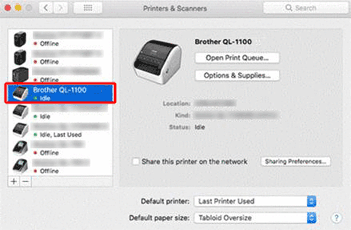PJ-763MFi
Preguntas frecuentes y solución de problemas |
¿Cómo conectar la impresora a mi ordeador a través de un cable USB?
Utilice el siguiente procedimiento para imprimir con un cable USB.
Para Windows:
- Compruebe que la impresora está apagada.
- Conecte el cable USB al puerto USB de la parte posterior de la impresora y al equipo, y encienda la impresora.
- Descargue e instale el controlador de impresora y el editor P-touch en la sección [Descargas] de este sitio web.
- Inicie el instalador del controlador de impresora o el instalador de software/documentos.
- Seleccione [Conexión local (USB)] para el tipo de conexión y, a continuación, siga las instrucciones del instalador para completar la instalación.
-
Después de instalar el controlador de impresora, instale P-touch Editor. A continuación, inicie P-touch Editor para crear e imprimir etiquetas.
Para Mac:
> Impresión desde P-touch Editor (si está disponible para su modelo)
> Impresión con AirPrint
> Impresión desde el controlador CUPS
Impresión desde P-touch Editor (si está disponible para su modelo)
- Descargue e instale P-touch Editor desde la sección [Descargas] de este sitio web.
- Conecte el cable USB al puerto USB de la parte posterior de la impresora y al equipo, y encienda la impresora.
-
Inicie P-touch Editor y seleccione su impresora.
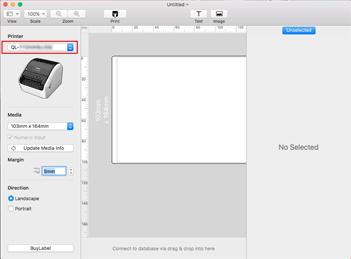
- Cree e imprima las etiquetas.
El siguiente procedimiento utiliza QL-1110NWB como ejemplo. Sustitúyalo por su modelo.
- Conecte el cable USB al puerto USB en un costado de la impresora y luego a su computadora.
-
Haga clic en [Elegir menú Apple] - [Preferencias del sistema] - [Imprimir y escanear / Impresoras y escáneres].
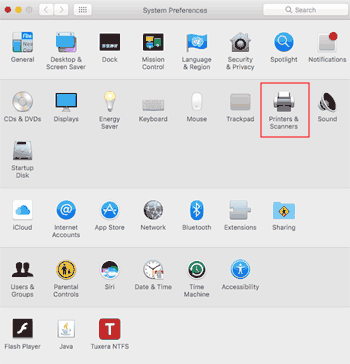
-
Haga clic en el botón [+].
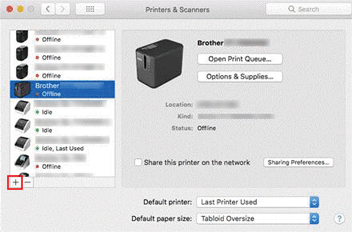
-
Seleccione el modeloy haga clic en el botón [Agregar].
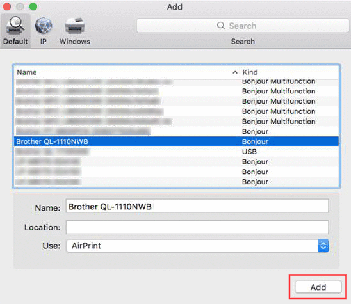
- Seleccione su modelo en la aplicación para imprimir.
Imprimiendo desde el controlador CUPS
- Por favor no conecte la impresora a su computadora a través de un cable USB hasta que haya instalado el controlador de la impresora.
- En macOS 11 o posterior, solo algunos modelos admiten el controlador CUPS.
El siguiente procedimiento utiliza QL-1100 como ejemplo. Sustitúyalo por su modelo.
- Descargue el controlador de impresora desde la sección [Descargas] de este sitio web, haga doble clic en el archivo y siga las instrucciones que aparecen en pantalla.
- Cuando se le indique, conecte el cable USB al puerto USB de la parte posterior de la impresora y, a continuación, al equipo.
-
Una vez finalizada la instalación, haga clic en [Elegir menú Apple] - [Preferencias del sistema] - [Imprimir y escanear / Impresoras y escáneres].
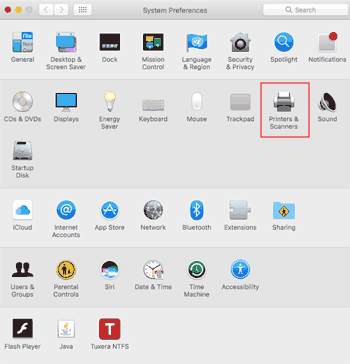
-
Haga clic en [+].
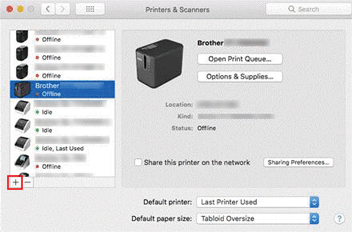
-
Haga clic en el icono [Predeterminado] y seleccione su modelo en la lista [Nombre].
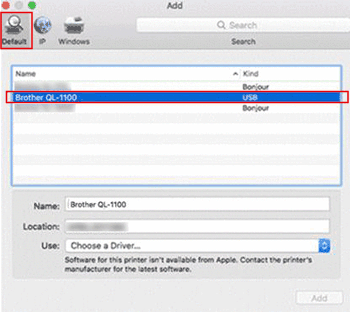
-
Asegúrese de que [Su modelo+ COPAS] está seleccionado en la lista [Usar] y haga clic en el botón [Añadir].
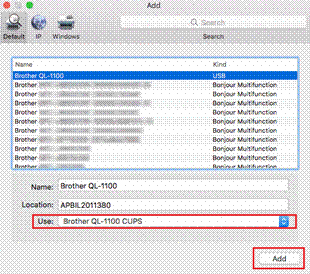
-
Se terminó la instalación de la impresora. Seleccione su modelo en la aplicación para imprimir.